Dell服务器重新安装winserver系统(用导航盘安装方法)
【最新精选】2016年12月经验交流dell服务器如何手动引导重装win2016server
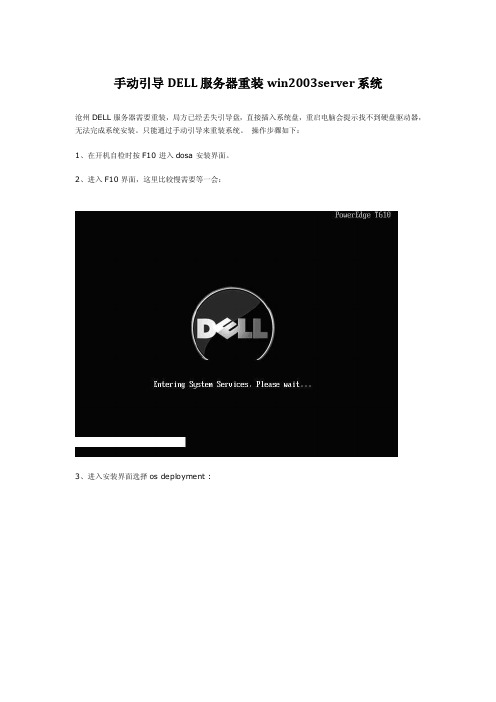
手动引导DELL服务器重装win2003server系统沧州DELL服务器需要重装,局方已经丢失引导盘,直接插入系统盘,重启电脑会提示找不到硬盘驱动器,无法完成系统安装。
只能通过手动引导来重装系统。
操作步骤如下:1、在开机自检时按F10 进入dosa 安装界面。
2、进入F10界面,这里比较慢需要等一会:3、进入安装界面选择os deployment :4、配置raid ,这里就选择跳过raid 配置,因为是重装系统不需要修改raid的配置。
5:确认要安装的系统,选择下一步:6:确认放入系统盘7:点击完成重启机器8、进入windows 安装界面,可以正常安装windows2003server系统了。
附加公文一篇,不需要的朋友可以下载后编辑删除,谢谢(关于进一步加快精准扶贫工作意)为认真贯彻落实省委、市委扶贫工作文件精神,根据《关于扎实推进扶贫攻坚工作的实施意见》和《关于进一步加快精准扶贫工作的意见》文件精神,结合我乡实际情况,经乡党委、政府研究确定,特提出如下意见:一、工作目标总体目标:“立下愚公志,打好攻坚战”,从今年起决战三年,实现全乡基本消除农村绝对贫困现象,实现有劳动能力的扶贫对象全面脱贫、无劳动能力的扶贫对象全面保障,不让一个贫困群众在全面建成小康社会进程中掉队。
总体要求:贫困村农村居民人均可支配收入年均增幅高于全县平均水平5个百分点以上,遏制收入差距扩大趋势和贫困代际传递;贫困村基本公共服务主要指标接近全县平均水平;实现扶贫对象“两不愁三保障”(即:不愁吃、不愁穿,保障其义务教育、基本医疗和住房)。
年度任务:2015-2017年全乡共减少农村贫困人口844人,贫困发生率降至3%以下。
二、精准识别(一)核准对象。
对已经建档立卡的贫困户,以收入为依据再一次进行核实,逐村逐户摸底排查和精确复核,核实后的名单要进行张榜公示,对不符合政策条件的坚决予以排除,确保扶贫对象的真实性、精准度。
建立精准识别责任承诺制,上报立卡的贫困户登记表必须经村小组长、挂组村干部、挂点乡干部、乡领导签字确认,并作出承诺,如扶贫对象不符合政策条件愿承担行政和法律责任,确保贫困户识别精准。
DELL服务器系统安装引导盘安装
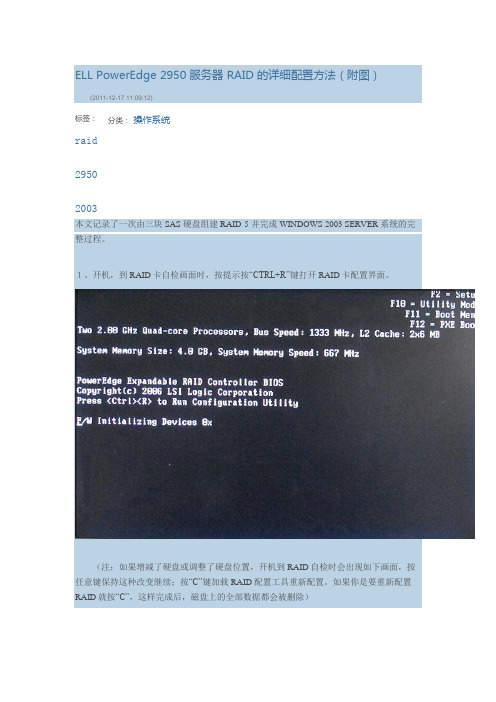
ELL PowerEdge 2950 服务器 RAID 的详细配置方法(附图) (2011-12-17 11:09:12)标签: raid29502003分类: 操作系统本文记录了一次由三块 SAS 硬盘组建 RAID-5 并完成 WINDOWS 2003 SERVER 系统的完整过程。
1、开机,到RAID 卡自检画面时,按提示按“CTRL+R”键打开RAID 卡配置界面。
(注:如果增减了硬盘或调整了硬盘位置,开机到RAID 自检时会出现如下画面,按任意键保持这种改变继续;按“C”键加载RAID 配置工具重新配置。
如果你是要重新配置RAID 就按“C”,这样完成后,磁盘上的全部数据都会被删除)因为磁盘排列已经改变,打开的RAID配置工具显示虚拟硬盘0出错,见下图:2、打开RAID配置工具,如下图,这台服务器只有一个虚拟硬盘 Disk 0,由三块硬盘组成,容量272.250GB。
3、按上下光标键选中“Disk Group 0”,按“F2”键弹出配置菜单,通过光标键选择“Delete Disk Group”,按回车,删除此虚拟磁盘排列。
4、弹出警告确认框。
光标键定位“OK”按钮后回车执行删除。
(回车确定后,磁盘上的全部数据将被删除!)5、服务器上已没有任何硬盘排列存在了。
6、在“No Configuration Present”上按“F2”键弹出配置菜单,通过光标键选中“Create New VD”,回车,创建新的硬盘排列。
7、之后会打开如下所示硬盘排列配置对话框。
首先选择RAID类型:光标键(上、下、左、右、TAB)定位在“RAID Level”右侧蓝色矩形按钮上选择一个RAID类型后回车。
(到底允许组成哪种类型的RAID决定于你已插入的硬盘数量,如果下拉菜单中没有你想组建的RAID类型,说明接入计算机的硬盘数量不够或硬盘数量没有按规定必须成双数)8、选择好RAID类型后,在下方“Physical Disks”区选择挂入的硬盘:用上下光标键选中硬盘再按空格键挂载或卸载硬盘。
DELL服务器系统安装图文步骤实用型
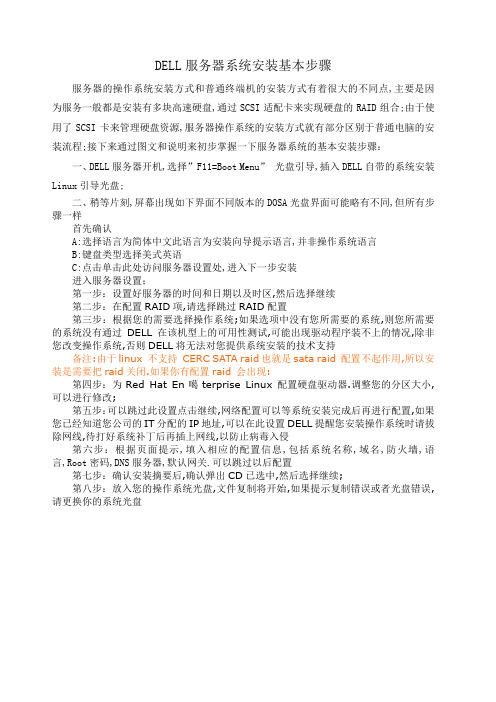
DELL服务器系统安装基本步骤服务器的操作系统安装方式和普通终端机的安装方式有着很大的不同点,主要是因为服务一般都是安装有多块高速硬盘,通过SCSI适配卡来实现硬盘的RAID组合;由于使用了SCSI卡来管理硬盘资源,服务器操作系统的安装方式就有部分区别于普通电脑的安装流程;接下来通过图文和说明来初步掌握一下服务器系统的基本安装步骤:一、DELL服务器开机,选择”F11=Boot Menu”光盘引导,插入DELL自带的系统安装Linux引导光盘;二、稍等片刻,屏幕出现如下界面不同版本的DOSA光盘界面可能略有不同,但所有步骤一样首先确认A:选择语言为简体中文此语言为安装向导提示语言,并非操作系统语言B:键盘类型选择美式英语C:点击单击此处访问服务器设置处,进入下一步安装进入服务器设置;第一步:设置好服务器的时间和日期以及时区,然后选择继续第二步:在配置RAID项,请选择跳过RAID配置第三步:根据您的需要选择操作系统;如果选项中没有您所需要的系统,则您所需要的系统没有通过DELL在该机型上的可用性测试,可能出现驱动程序装不上的情况,除非您改变操作系统,否则DELL将无法对您提供系统安装的技术支持备注:由于linux 不支持CERC SATA raid也就是sata raid 配置不起作用,所以安装是需要把raid关闭.如果你有配置raid 会出现:第四步:为Red Hat En噶terprise Linux 配置硬盘驱动器.调整您的分区大小,可以进行修改;第五步:可以跳过此设置点击继续,网络配置可以等系统安装完成后再进行配置,如果您已经知道您公司的IT分配的IP地址,可以在此设置DELL提醒您安装操作系统时请拔除网线,待打好系统补丁后再插上网线,以防止病毒入侵第六步:根据页面提示,填入相应的配置信息,包括系统名称,域名,防火墙,语言,Root密码,DNS服务器,默认网关.可以跳过以后配置第七步:确认安装摘要后,确认弹出CD已选中,然后选择继续;第八步:放入您的操作系统光盘,文件复制将开始,如果提示复制错误或者光盘错误,请更换你的系统光盘。
Dell服务器安装操作系统四种方法
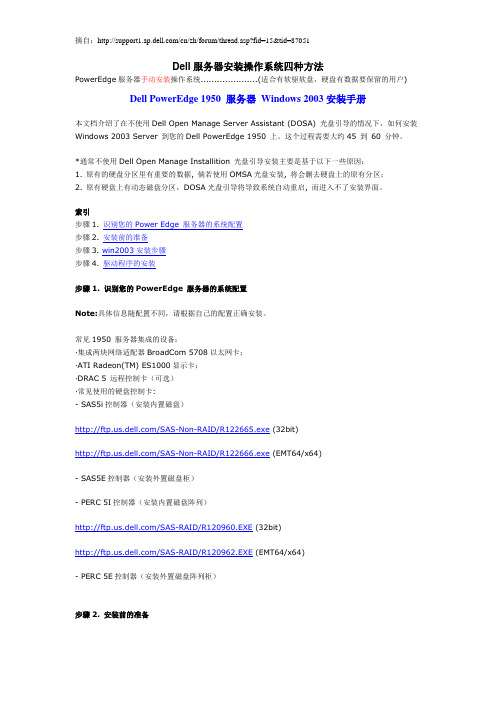
Dell服务器安装操作系统四种方法PowerEdge服务器手动安装操作系统.....................(适合有软驱软盘,硬盘有数据要保留的用户) Dell PowerEdge 1950 服务器Windows 2003安装手册本文档介绍了在不使用Dell Open Manage Server Assistant (DOSA) 光盘引导的情况下,如何安装Windows 2003 Server 到您的Dell PowerEdge 1950 上。
这个过程需要大约45 到60 分钟。
*通常不使用Dell Open Manage Installition 光盘引导安装主要是基于以下一些原因:1. 原有的硬盘分区里有重要的数据, 倘若使用OMSA光盘安装, 将会删去硬盘上的原有分区;2. 原有硬盘上有动态磁盘分区,DOSA光盘引导将导致系统自动重启, 而进入不了安装界面。
索引步骤1. 识别您的Power Edge 服务器的系统配置步骤2. 安装前的准备步骤3. win2003安装步骤步骤4. 驱动程序的安装步骤1. 识别您的PowerEdge 服务器的系统配置Note:具体信息随配置不同,请根据自己的配置正确安装。
常见1950 服务器集成的设备:·集成两块网络适配器BroadCom 5708以太网卡;·ATI Radeon(TM) ES1000显示卡;·DRAC 5 远程控制卡(可选)·常见使用的硬盘控制卡:- SAS5i控制器(安装内置磁盘)/SAS-Non-RAID/R122665.exe (32bit)/SAS-Non-RAID/R122666.exe (EMT64/x64)- SAS5E控制器(安装外置磁盘柜)- PERC 5I控制器(安装内置磁盘阵列)/SAS-RAID/R120960.EXE (32bit)/SAS-RAID/R120962.EXE (EMT64/x64)- PERC 5E控制器(安装外置磁盘阵列柜)步骤2. 安装前的准备2.1 安装操作系统前请您先准备好以下物品·硬盘控制卡驱动软盘Note:硬盘控制卡识别以及驱动制作请参考《9G服务器磁盘控制卡识别及Windows 2003驱动制作》· Windows 2003安装光盘2.2设置BIOS1.开机自检时按F2键进入系统BIOS2.光标移到BOOT SEQUENCE ,敲回车进入引导设备列表3.光标移到CD_ROM DEVICE,按"-"键直到CD_ROM跳到第一项,并保证此项最左边有"v"标志,并确定Virtul Floppy/CDROM排列于末端未被选去(该标志用空格键选取)(图1 )4.用同样方法把Hard drive C:列为第二引导设备,并也有"v"标志5.按ESC键退出引导设备选择界面6.按ESC键,敲Enter键保存退出步骤3. Windows 2003 Text Mode Setup 文本模式安装Text Mode Setup 文本模式安装1. 把Windows 2003 安装光盘放入光驱,并从光盘引导。
DELL服务器带引导盘安装指南

此安装方式仅支持零售版操作系统,如果是盗版光盘,如市面上常见的WINDOWS2003 3IN1版本则无法使用(DELL强烈建议您采用正版软件)
安装前请确认您的服务器光驱为DVD
首先,将随机配送的System s Management Tools and Documentation version 5.4/5.5光盘放入服务器光驱,将服务器设置为光驱引导。
稍等片刻,屏幕出现如下界面(不同版本的DOSA光盘界面可能略有不同,但所有步骤一样)
引导光碟将检测您的服务器硬件,这里需要5分钟左右,请耐心等待。
出现安装画面,单击:“服务器操作系统安装”
第一步:请将时区设置为:北京,香港,重庆,乌鲁木齐
第二步:选择您要安装的操作系统
第三步:确认出厂有做好raid,选择跳过raid配置
第四步:引导分区大小为C盘大小,请根据自己的要求设置足够。
(公司要求73G的硬盘系统分区为10G,现场可根据实际情况调整)
第五步:可以跳过此设置,网络配置可以等系统安装完成后再进行配置(DELL提醒您安装操作系统时请拔除网线,待打好系统补丁后再插上网线,以防止病毒入侵)
第六步:本页可以默认不更改继续下一步。
ProductID为您所购买的操作系统的安装系列号
请勿选择加入域,除非您请出您的网络环境为域环境,并且您知道您的域环境设置,否则请安装完系统后
请你公司的IT部门设置(公司选择默认设置)
默认的是5台)
第八步:选择自动弹出光盘,同时勾选上面的无人值守和安装文件的保存路径。
第九步:请将系统光盘插入,放入您的操作系统光盘,文件复制将开始,如果提示复制错误或者光盘错误,请更换你的系统光盘
第十步:打完收功。
DELL服务器通过F10 Lifecycle Controller安装Windows server系统步骤
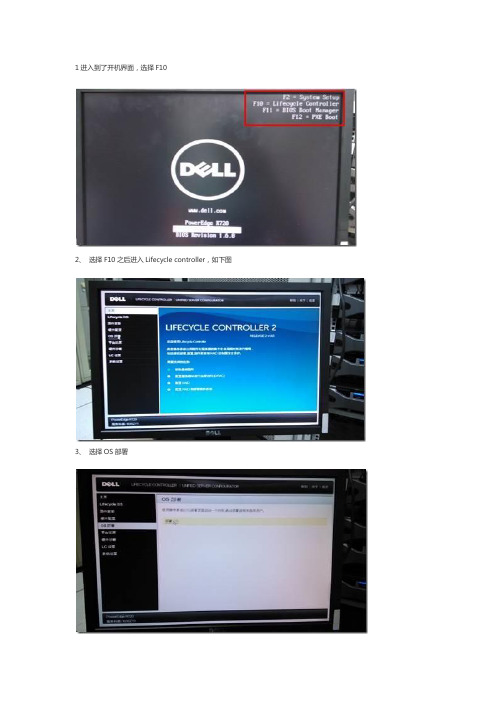
1进入到了开机界面,选择F10
2、选择F10之后进入Lifecycle controller,如下图
3、选择OS部署
4、选择之后看到下面界面:
5、下面就选择直接转至OS部署,因为这里服务器出厂时已经做好了RAID,所以这里就无需再配置RAID了
6、下面第一步
7 接着第二步,选择操作系统此次是以windows sever 2012演示(实际根据自己安装的版本选择)
8、选择好操作系统之后,可能要等待几分钟
9 接着第三步选择引导模式的时候选择BIOS模式
10、选择的是BIOS模式,下面第四步,插入操作系统盘
11、擦如操作系统介质后,点击下一步会有如图界面出现:
12、然后到第五步点击完成重启
13、下面由重启
14、下面就进入到windows的安装界面了
15、直接点下一步
16 选择安装系统的版本,win svr 2008 R2版本的选择enterprise的,而2012的选择datacenter带有GUI的服务器版本,然后点击下一步
17 下面勾选“我接受许可条款‘,这里不接受连下一步都点击不了,然后再点击下一步,进入下面选择系统盘界面
18、选择”驱动器选项“,给磁盘做个分区,分出C盘即可,剩余空间可以再系统安装好之后在磁盘管理里面再分配,好了之后选择下一步
19、下面等着就好了,大概会花个几分钟的。
Dell服务器安装Windows server2008

Dell服务器安装server2008系统安装步骤
1、检查raid,保证至少有一个raid处于online状态;退出重启
2、开机按F10 进入lifecycle controller
3、进入OS Deployment(OS部署)
4、右边选择Deploy OS
5、选择Go Directly 同OS Deployment
6、进入之后选择自己需要安装的server版本类型
7、Manual Install (手动)
8、BIOS(该处是选择引导模式)
9、检查是否插入启动盘,若无检测到,则无法进入下一步(点击完成之后,至此安装前设
置已完全配置完成,直接重启进入系统)
注:在配置完成之后重启的过程中,跳过bios选项的时候会出现一个“按任意键进入引导盘”的英文选项,此时要及时操作,若无操作则会跳过系统的安装。
DELL 3M ISO 安装Server 2003系统图解

3M iso方法安装Windows server 2003系统本文档介绍了在不使用Dell Open Manage Server Assistant (DOSA) 光盘引导的情况下,如何安装Windows 2003 Server 到您的Dell PowerEdge PE2950服务器上。
这个过程需要大约45 到60 分钟。
*通常不使用Dell Open Manage Server Assistant 光盘引导安装主要是基于以下一些原因:1,使用Dell引导光盘安装, 将会删去硬盘上的原有分区;导致数据丢失2,没有软驱,软盘设备来加载驱动步骤1. 此方法安装需满足以下条件:1,服务器安装Windows server 2003 操作系统,其他系统不适用。
2,服务器本身内置为IDE光驱(对Sata,USB光驱不适用)步骤2. 安装前的准备1,获取ISO 文件可以从输入用户名:dellcare 密码:dell2008 左侧“我的文件夹”----“ISO 镜像光盘”里找到自己服务器对应的ISO下载。
下载后,确保和原始文件大小一致,3M。
2,刻录ISO镜像可以从输入用户名:dellcare 密码:dell2008 左侧“我的文件夹”----“常用工具软件”里下载Nero 8.0 精简绿色版,刻录如下:1)解压下载好的Nero 8.0,运行NeroPortable.exe2)点击左下“Nero express”3)选择“映像,项目,复制”之后点击右边的“光盘映像或选择的项目”然后浏览ISO 镜像文件,4)浏览ISO文件的位置5)展开左侧小箭头,选择4X(推荐),8X速度刻录步骤3. 开始安装1)将服务器光驱设置第一启动,硬盘第二(设置好以后保存退出即可)2)服务器重启,将刻录好的3M iso放入光驱3)如果有提示Boot error提示,请敲回车ENTER 键跳过4)出现Boot menu 图形菜单,稍微等10秒钟,将3M iso光盘替换成2003系统光盘,将光盘移动到CD-ROM选项,敲回车安装。
DELLR720服务器安装WindowsServer2008R2系统的图文详解
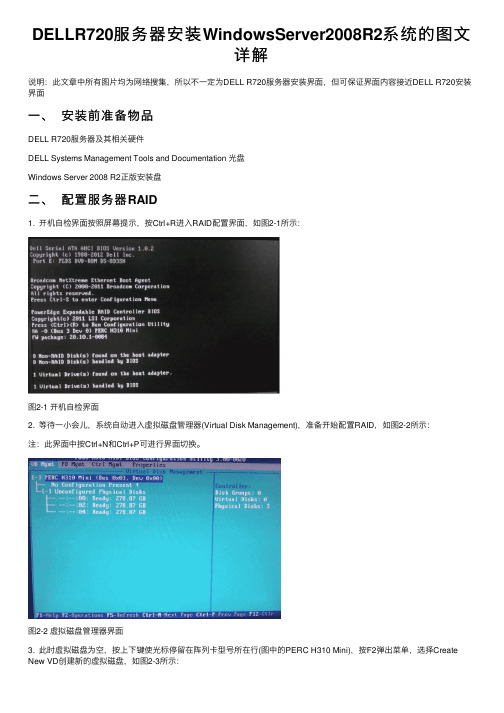
DELLR720服务器安装WindowsServer2008R2系统的图⽂详解说明:此⽂章中所有图⽚均为⽹络搜集,所以不⼀定为DELL R720服务器安装界⾯,但可保证界⾯内容接近DELL R720安装界⾯⼀、安装前准备物品DELL R720服务器及其相关硬件DELL Systems Management Tools and Documentation 光盘Windows Server 2008 R2正版安装盘⼆、配置服务器RAID1. 开机⾃检界⾯按照屏幕提⽰,按Ctrl+R进⼊RAID配置界⾯,如图2-1所⽰:图2-1 开机⾃检界⾯2. 等待⼀⼩会⼉,系统⾃动进⼊虚拟磁盘管理器(Virtual Disk Management),准备开始配置RAID,如图2-2所⽰:注:此界⾯中按Ctrl+N和Ctrl+P可进⾏界⾯切换。
图2-2 虚拟磁盘管理器界⾯3. 此时虚拟磁盘为空,按上下键使光标停留在阵列卡型号所在⾏(图中的PERC H310 Mini),按F2弹出菜单,选择Create New VD创建新的虚拟磁盘,如图2-3所⽰:图2-3 创建虚拟磁盘菜单项4. 在RAID Level选项按回车会出现⽀持的RAID级别,RAID卡能够⽀持的级别有RAID0/1/5/10/50,根据硬盘数量不同,此处出现的选项可能也会有所区别。
选择不同的级别,选项会有所差别。
此处我们选择RAID1,按回车确认。
如图2-4所⽰:图2-4 RAID Level菜单5. 确认RAID级别后,按向下⽅向键,将光标移⾄Physical Disks列表中,上下移动⾄需要选择的硬盘位置,按空格键来选择列表中的硬盘,当选择的硬盘数量达到上⼀步设置的RAID级别所需的要求时,Basic Settings的VD Size中可以显⽰这个RAID 的默认容量信息。
有X标志为选中的硬盘。
选择完硬盘后按Tab键,可以将光标移⾄VD Size栏,VD Size可以⼿动设定⼤⼩,也就是说可以不将所有的容量配置在⼀个虚拟磁盘中。
dell服务器win服务器操作系统安装

A
B
C
D
安装过程
等待安装程序复制文件、展开文件、安装 功能等过程,期间可能需要重启服务器数 次。
安装类型
选择“自定义”安装类型,并选择要安装 Windows Server的硬盘分区。
配置网络
连接网络
在系统安装完成后,连接服务器的网络接口卡到 局域网或互联网,确保网络连接正常。
03
系统配置
用户管理
用户创建与删除
在Windows服务器操作系统中, 管理员可以创建和删除用户账户 ,以便对服务器进行访问控制。
用户权限设置
根据用户角色和需求,设置适当 的用户权限,如读取、写入、执 行等,以确保数据安全和系统稳 定。
用户组管理
通过将用户分组,可以更方便地 管理用户权限和配置文件,提高 操作系统安 装
汇报人:
2024-01-04
目录
• 安装前准备 • 系统安装 • 系统配置 • 安装后检查
01
安装前准备
硬件检查
1
确保服务器硬件配置符合Windows Server操作 系统要求,包括CPU、内存、存储和网络适配器 等。
2
检查服务器硬件是否正常工作,如启动电源、硬 盘等。
启动日志
检查服务器的启动日志,看是否有任何错误或警告信息,这些信息可能提示系统存在的问题。
功能测试
网络功能测试
检查服务器的网络连接是否正常,包括局域网和互联网连接。
存储功能测试
验证服务器的存储设备是否正常工作,如硬盘、SSD等。
安全检查
防火墙配置
确保服务器的防火墙已正确配置,以保护服务器免受未经授权的访问和攻击。
配置DNS和备用DNS
戴尔光盘重装系统步骤

戴尔光盘重装系统步骤•相关推荐戴尔光盘重装系统步骤戴尔以生产、设计、销售家用以及办公室电脑而闻名,不过它同时也涉足高端电脑市场,生产与销售服务器、数据储存设备、网络设备等。
下面是小编为你带来的戴尔光盘重装系统步骤,欢迎阅读。
一、操作准备1、重装系统需转移C盘和桌面文件2、系统光盘一张:3、分区教程:二、dell笔记本光盘装系统步骤1、放入系统光盘,按电源键开机,启动时按F12,出现启动菜单,选择CD/DVD回车;2、进入到系统光盘菜单,选择【1】安装系统到第一分区;3、转到这个界面,执行系统的解压过程;4、接着会重启,然后开始安装系统;5、安装过程很快,安装后启动进入系统桌面。
使用系统光盘给戴尔笔记本重装系统的方法就跟大家介绍到这边,有需要的朋友就来学习下,希望对大家有帮助。
戴尔笔记本电脑蓝屏解决办法一1、首先你把戴尔笔记本电脑开机,并且按[F8],进入安全模式,设置操作系统进入干净启动状态;然后点击“开始”菜单并在搜索框中输入msconfig,然后按回车键。
2、点击“服务”标签卡,选择“隐藏所有的微软服务”,然后点击全部禁用。
(如果可选)点击“启动”标签卡,然后点击全部禁用并确定。
然后重新启动戴尔笔记本电脑。
当弹出“系统配置实用程序”的时候,选中此对话框中的“不再显示这条信息”并点击确定。
提示:临时禁用启动项只是为了预防启动加载时遇到的问题。
此操作不会影响系统或者其他程序,以后我们可以用手动启动的方式来启动这些程序。
戴尔笔记本电脑蓝屏解决办法二1、戴尔笔记本电脑开机进安全模式后,打开设备管理器,看看如有带黄色叹号的设备→需要更新安装正确的驱动程序;在开始——>菜单中输入:EventVwr。
msc,回车出现"事件查看器";2、打开事件查看器后,点击"应用程序和服务日志"等待扫描加载日志完毕后,分别查看其下的各个项目,如果出现红色的错误项,就双击它,就能看见具体的报错信息了。
DELL R520服务器U盘IOS模式启动安装WIN server2008 R2 x64系统教程
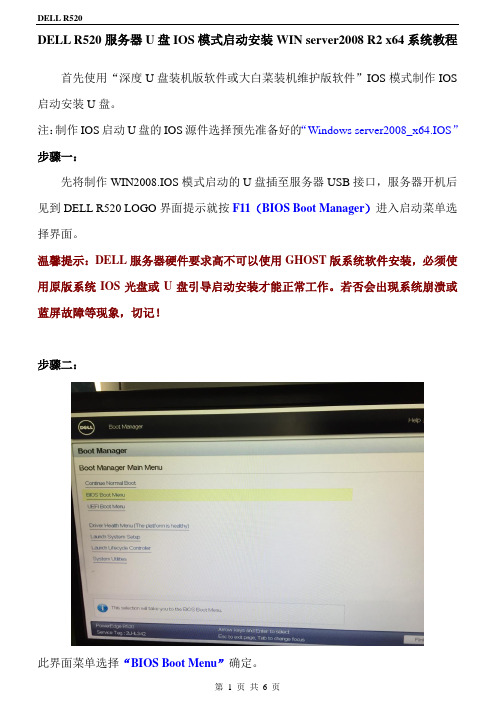
DELL R520服务器U盘IOS模式启动安装WIN server2008 R2 x64系统教程首先使用“深度U盘装机版软件或大白菜装机维护版软件”IOS模式制作IOS 启动安装U盘。
注:制作IOS启动U盘的IOS源件选择预先准备好的“Windows server2008_x64.IOS”步骤一:
先将制作WIN2008.IOS模式启动的U盘插至服务器USB接口,服务器开机后见到DELL R520 LOGO界面提示就按F11(BIOS Boot Manager)进入启动菜单选择界面。
温馨提示:DELL服务器硬件要求高不可以使用GHOST版系统软件安装,必须使用原版系统IOS光盘或U盘引导启动安装才能正常工作。
若否会出现系统崩溃或蓝屏故障等现象,切记!
步骤二:
设备启动,然后确定。
系统自动重启进入WIN2008安装界面,点击“现在安装”。
选择默认“中文简体”可以点击“下一步”。
步骤六:
然后点击“加载驱动程序”。
选择硬盘C分区安装,然后点击“下一步”。
系统将会进入下一步自动安装模式,安装过程中重启就会完成整个系统安装过程。
步骤九:
系统安装完成后进入系统使用第三方软件“Windows Loader_2.2”激活系统。
步骤十:
最后安装系统对应的“网卡驱动、显卡驱动和主板芯片驱动”完成系统的驱动程序配置。
注:服务器驱动程序只能手动安装对应驱动,杜绝使用第三方软件如:驱动之家、驱动精灵和360软件管家等软件安装驱动,因DELL服务器硬件要求高这些安装的
驱动会使服务器系统崩溃或蓝屏,相关驱动需要在DELL官网下载方可,驱动下载。
Dell PowerEdge R720 安装WindowsServer2003x64系统
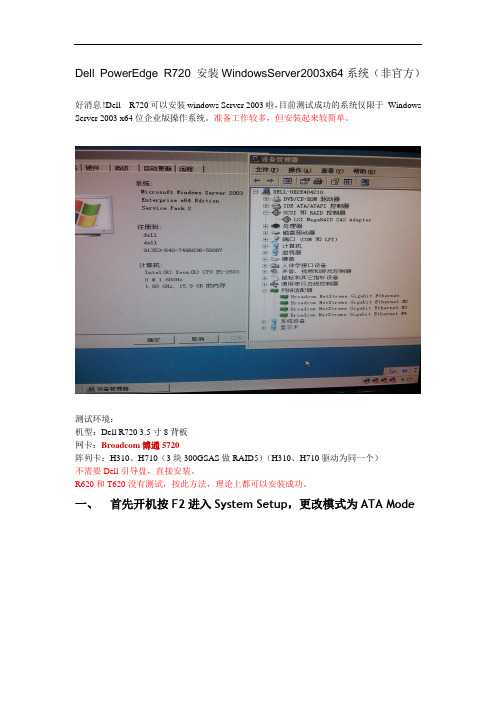
Dell PowerEdge R720 安装WindowsServer2003x64系统(非官方)好消息!Dell R720可以安装windows Server 2003啦,目前测试成功的系统仅限于Windows Server 2003 x64位企业版操作系统。
准备工作较多,但安装起来较简单。
测试环境:机型:Dell R720 3.5寸8背板网卡:Broadcom博通5720阵列卡:H310、H710(3块300GSAS做RAID5)(H310、H710驱动为同一个)不需要Dell引导盘,直接安装。
R620和T620没有测试,按此方法,理论上都可以安装成功。
一、首先开机按F2进入System Setup,更改模式为ATA Mode注意:当用户更改完成ATA Mode ,保存后重启。
服务器会有提示变更了模式,是否保存。
这时需要用户按2次Y键确认更改。
如果用户没有确认,则ATA Mode会自动还原成AHCI Mode,所以请及时按Y键确认更改。
二、加载阵列卡H310、H710驱动。
(2种方法二选一)1、把阵列卡H310、H710驱动通过nLite工具整合到windows 2003系统里。
参考文档:“使用nlite工具整合RAID驱动文档”2、或使用USBKeyPrepF6制作U盘工具,将“H310、H710阵列卡驱动”里面的文件制作到U盘里。
制作完成将U盘插入Dell R720后置USB接口.重启服务器(或开机)参考文档:“使用U盘按F6加载驱动安装Win2003”三、当完成2003 x64位系统的安装后,然后安装“芯片组驱动”、“Broadcom博通5720网卡驱动”。
关于网卡驱动:本次测试的Dell R720是四口的Broadcom 5720的网卡,Dell 官方的网卡驱动无效,Broadcom的官方也不提供2003驱动。
经多方尝试终于找到可以使用的驱动。
请使用提供的附件驱动(Broadcom博通5720网卡驱动)。
DELL 服务器R410 Raid和Windows Service 2003安装指南

DELL 服务器R410 Raid和Windows Service 2003
安装指南
6.2/6.1/6.0 DELL引导光盘安装2003指南
引导盘下载链接:/cn/zh/forum/thread.asp?fid=15&tid=261838
注意:采用DOSA光盘引导和安装服务器系统,将使您服务器硬盘上的所有数据丢失,因此此方法仅供全新的服务器和确认数据有备份前提下的服务器安装
此安装方式仅支持零售版操作系统并且是集成SP2的,如果是盗版光盘,如市面上常见的WINDOWS2000 3IN1版本则无法使用(DELL强烈建议您采用正版软件)
安装界面如下面图例:
如下界面选择光驱启动
稍等片刻,屏幕出现如下界面(不同版本的DOSA光盘界面可能略有不同,但所有步骤一样)
引导光碟将检测您的服务器硬件,这里需要5-10分钟左右,请耐心等待。
注:windows2003 SP2非R2版本,可以选择windows2003 Service Pack2 R2 Edition.
R2版本的第一张光盘和普通的2003版本是一样的,安装完成后再安装第二张R2补丁,如果不安装就是普通
版的2003(标准版,企业版等)。
Dell PowerEdge服务器(14G)安装Windows server 2016

Dell PowerEdge服务器(14G)安装Windows server 2016 1,首先插入U盘或者光盘,开机自检,根据屏幕右上角提示,按F11 进入Boot Manager 设置;
2,在设置界面选择BIOS Boot Menu,选择One-shot UEFI Boot Menu 或者One-short BIOS Boot Menu;
3,选择USB Disk 引导
4,启动时没有提示press any key boot from USB Disk,所以不用按任意键,自动启动进入看到“windowsis loading files…”
5,文件加载完成,确认语言信息点击[下一步]
6,点击[现在安装]继续
7,选择要安装的操作系统,此界面下选择带“桌面体验”的操作系统版本安装并点击[下一
步]
8,阅读许可协议并勾选“我接受许可条款”点击[下一步]继续
9,选择安装类型为[自定义安装]
10,点击“驱动器选项(高级)“进行分区并选择需要安装操作系统的分区点击[下一步]继续。
11,等待系统安装完成。
此过程需要20 分钟左右,请耐心等待。
12,系统安装完毕后会自动重启并进入系统设置界面。
注:设置密码需要符合规范:需要至少三种字符类型,包括大小写英文,数字,特殊符号。
密码长度至少需要6位。
密码设置好最好做下记录,很多人设好后有忘记密码!。
Dell服务器光盘或U盘 安装windows server 2008
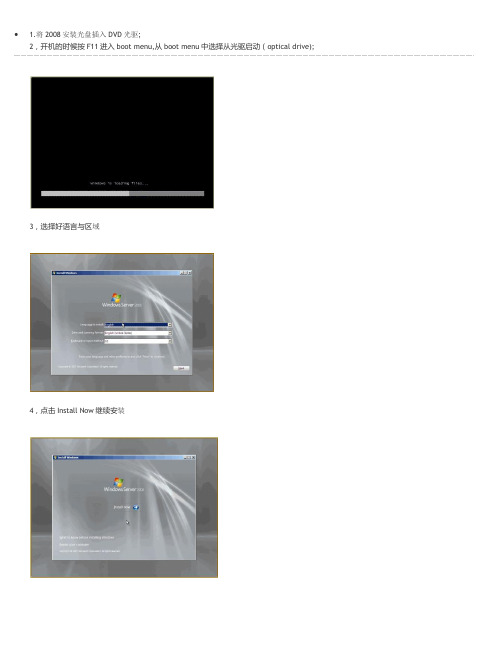
1.将 2008 安装光盘插入 DVD 光驱; 2,开机的时候按 F11 进入 boot menu,从 boot menu 中选择从光驱启动(optical drive);
3,选择好语言与区域
4,点击 Install Now 继续安装
5,输入 CD-KEY,如果是 DELL 的 OEM 系统,那么序列号在服务器机箱上贴着
如果暂时没有没有 CD-KEY,可以点击 NEXT 跳过继续,但在操作系统安装完毕后会要求你输入序列号
6,同意协议并继续
7,选择需要的模式进行安装,这里我们选择 Custom (Advanced).
8,确认安装的硬盘及分区继续(如果需要加载 SCSI 驱动,点击 load driver 即可) (因您的服务器有配置 raid 卡,在这个界面无法直接识别到硬盘,需要加载阵列卡驱动) 加载阵列卡驱动步骤为: 1. 首先下载阵列卡驱动; 2. 解压驱动至 U 盘; 3. 在以下界面点击 load drives(加载驱动)加载即可识别到硬盘.
9,
10,
11,
12,
13,
14,
15,
16
安装完毕
。
Dell-t620塔式服务器安装windows server 2008
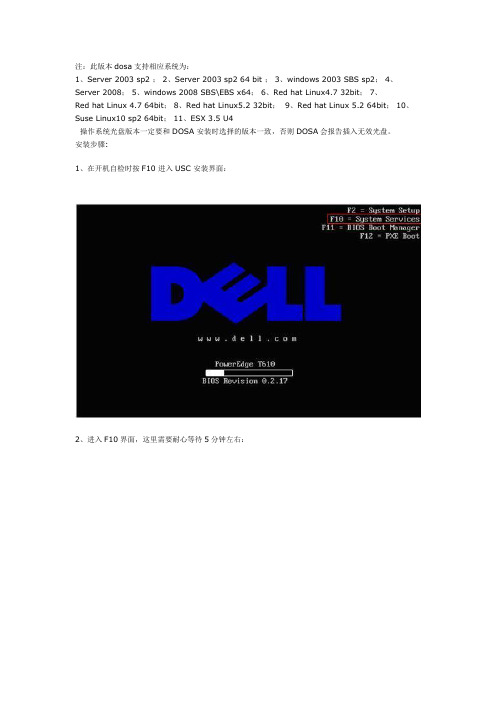
注:此版本dosa支持相应系统为:1、Server 2003 sp2 ;2、Server 2003 sp2 64 bit ;3、windows 2003 SBS sp2;4、Server 2008;5、windows 2008 SBS\EBS x64;6、Red hat Linux4.7 32bit;7、Red hat Linux 4.7 64bit; 8、Red hat Linux5.2 32bit; 9、Red hat Linux 5.2 64bit; 10、Suse Linux10 sp2 64bit; 11、ESX 3.5 U4操作系统光盘版本一定要和DOSA 安装时选择的版本一致,否则DOSA会报告插入无效光盘。
安装步骤:1、在开机自检时按F10 进入USC 安装界面:2、进入F10界面,这里需要耐心等待5分钟左右:3、进入安装界面选择os deployment :4、配置raid (在raid卡bios 中也可进行配置,这里就可以选择跳过raid 配置):本文选择配置,配置raid会格式化硬盘一定确认硬盘所有数据都备份5、Raid 配置界面:(1):现有的raid 配置,如果需要重新设置可选下一步:(2):确认raid卡型号,点击下一步:(3):可以选择高级或快速配置:(本文选择高级向导)(4):选择需要配置的raid级别:(5):将光标移到Disk,选中需要做成阵列的硬盘:(6):可根据需要设置磁盘大小读写等(7):最后确认raid 信息符合要求后点击完成:6、选择要安装的操作系统,点击下一步:7、将2008盘放入光驱,点击下一步:8、确认盘已放好点击完成:9、机器自动重启后从光驱引导:10、选择好语言与区域:11、点击Install Now继续安装:12、输入CD-KEY,如果是DELL的OEM系统,那么序列号在服务器机箱上贴着:13、如果暂时没有没有CD-KEY,可以点击NEXT跳过继续,但在操作系统安装完毕后会要求你输入序列号14、同意协议并继续:15、选择需要的模式进行安装,这里我们选择Custom (Advanced):16、确认安装的硬盘及分区继续:17、复制文件:18、复制完成进入2008 界面:19:登入后设置登入密码:20:设置密码:21、密码设置成功: 至此2008 安装完毕。
- 1、下载文档前请自行甄别文档内容的完整性,平台不提供额外的编辑、内容补充、找答案等附加服务。
- 2、"仅部分预览"的文档,不可在线预览部分如存在完整性等问题,可反馈申请退款(可完整预览的文档不适用该条件!)。
- 3、如文档侵犯您的权益,请联系客服反馈,我们会尽快为您处理(人工客服工作时间:9:00-18:30)。
注意:采用DOSA光盘引导和安装服务器系统,将使您服务器硬盘上的所有数据丢失,因此此方法仅供全新的服务器和确认数据有备份前提下的服务器安装
此安装方式仅支持零售版操作系统并且是集成SP2的,如果是盗版光盘,如市面上常见的WINDOWS2000 3IN1版本则无法使用(DELL强烈建议您采用正版软件)
安装界面如下面图例:
稍等片刻,屏幕出现如下界面(不同版本的DOSA光盘界面可能略有不同,但所有步骤一样)
引导光碟将检测您的服务器硬件,这里需要5-10分钟左右,请耐心等待。
注:windows2003 SP2非R2版本,可以选择windows2003 Service Pack2 R2 Edition.
R2版本的第一张光盘和普通的2003版本是一样的,安装完成后再安装第二张R2补丁,如果不安装就是普通版的2003(标准版,
企业版等)。
